三星手机如何截屏(三星手机自带的4种截图方法)
如果你想问你的朋友如何在手机上截屏,相信很多朋友的答案都是按下“电源键+音量减小”组合键来截屏。
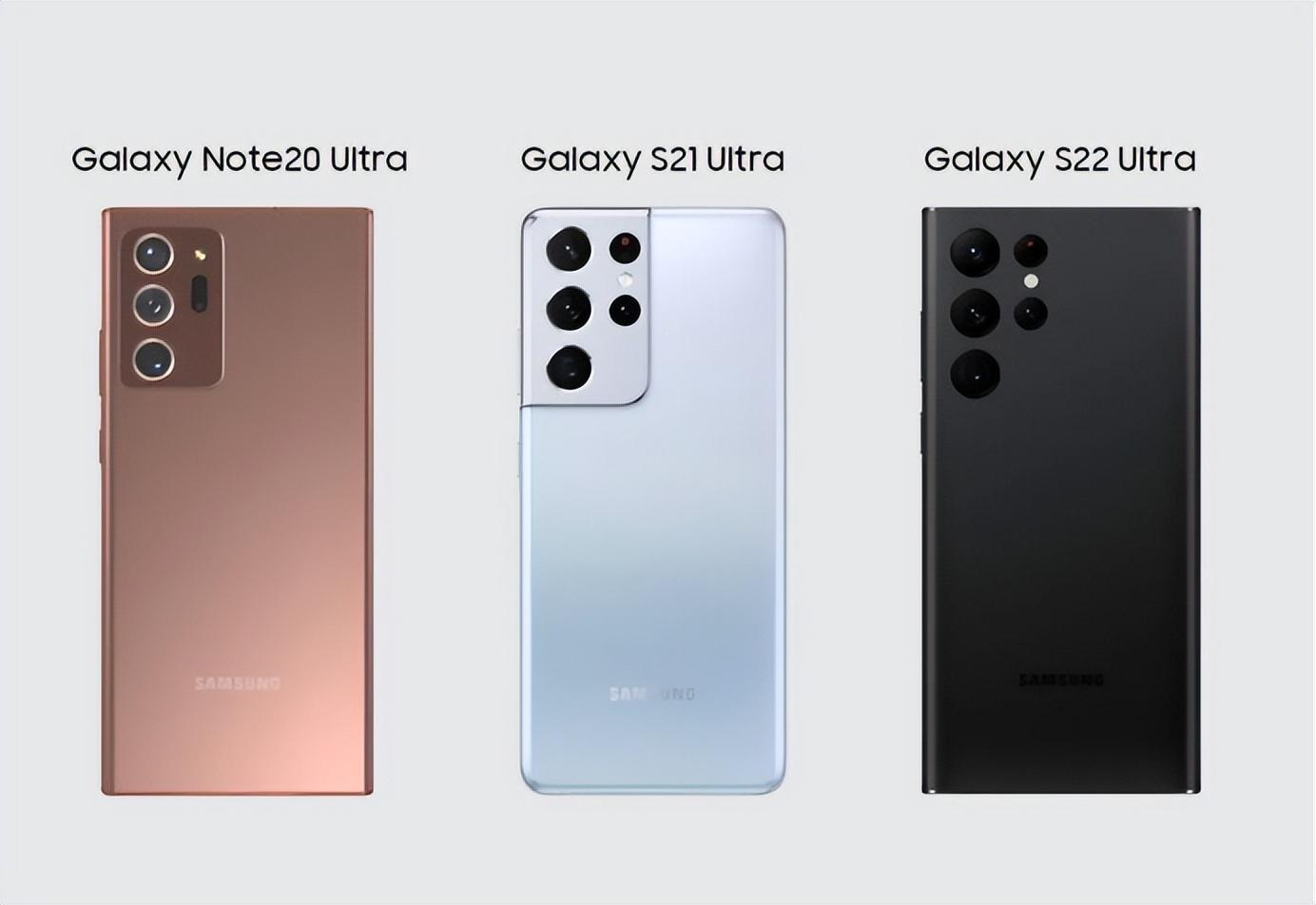
这个方法一般适用于每一部安卓手机。但是每当我们遇到一些需要我们快速抓取屏幕画面的场景时,按钮的截图总是不太好,要么是按错了,要么是按了之后已经错过了想要的画面。而且截图之后还要编辑剪切,这样的操作之后效率太低了。
为了解决这个苦恼,我翻遍了《三星用户手册》,接下来我就和大家分享几种不同的截图技巧,教大家如何一步捕捉屏幕画面。这一期全是干货,有用的记得收藏!
手掌的快速截屏
这个功能适合需要立即拍照的朋友。只需在设置中打开“高级功能”选项,选择“动作和手势”,然后开启“手掌滑动截屏”功能。

打开功能截图。
触发的方式也相当简单。你只需要用手掌边缘滑动屏幕就可以完成截屏。
侧屏幕面板的屏幕截图
在设置中屏面板的选项中,包含了“智能多截图”面板,勾选后会出现在你的侧屏工具栏中。
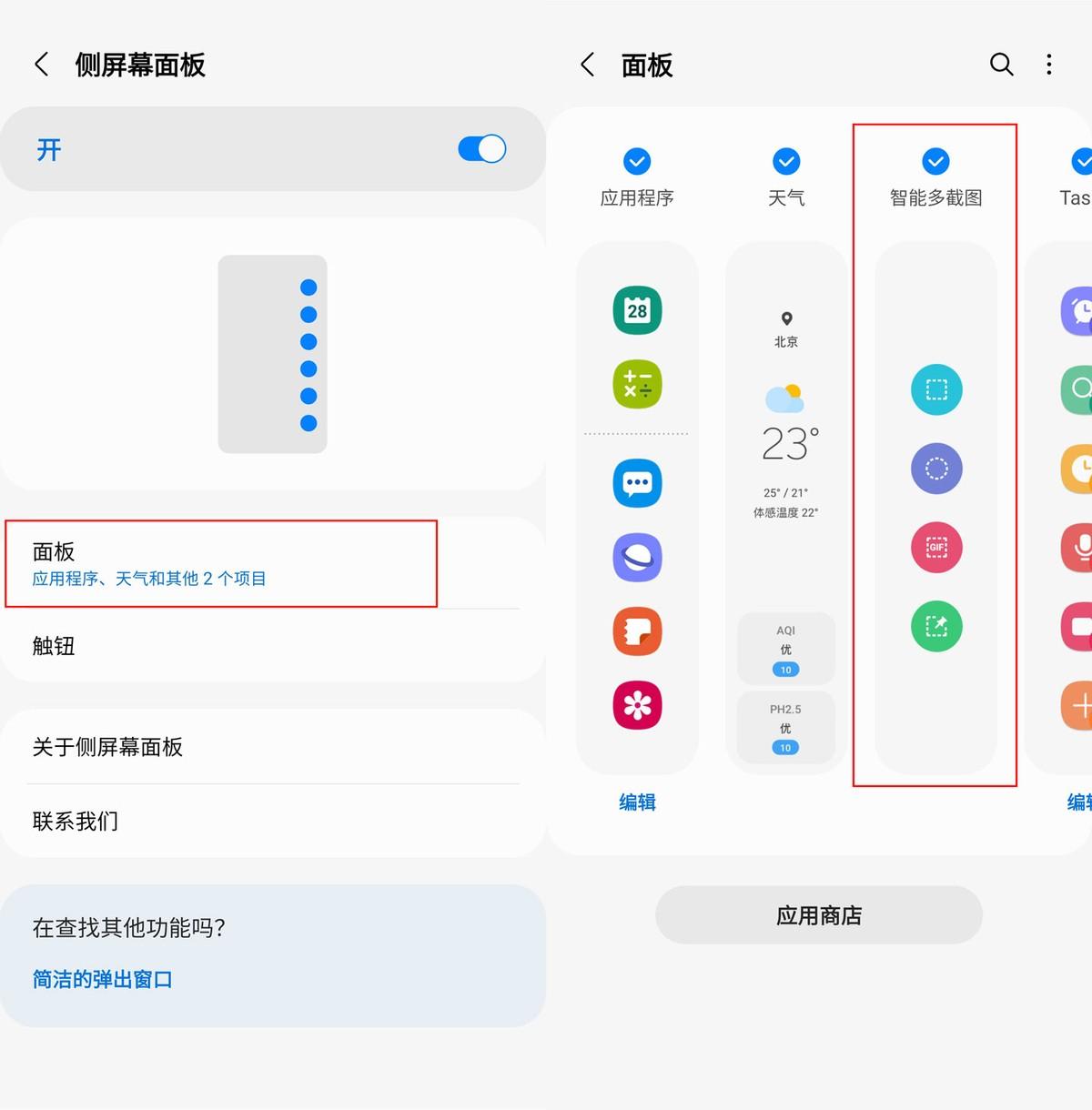
设置→显示→侧屏面板
你可以选择多种形状,在屏幕的任何区域进行截图,并通过“固定到屏幕”功能在笔记和聊天中快速分享截取的图像。

点击截屏界面上的图标。
侧面手势的快速截图

单手操作+界面
这种方法需要安装好锁和单手操作+插件。首先开启单手操作+功能,任意选择左/右触摸按钮,选择一个手势触发“截屏”,然后使用选择的手势快速触发截屏功能。

快捷工具旁边的“小齿轮”可以自定义选项。
如果不喜欢这么直接,可以选择触发“快捷工具”截图,然后点击快捷工具旁边的齿轮添加“截图”,再用侧面手势触发工具栏,点击截图。
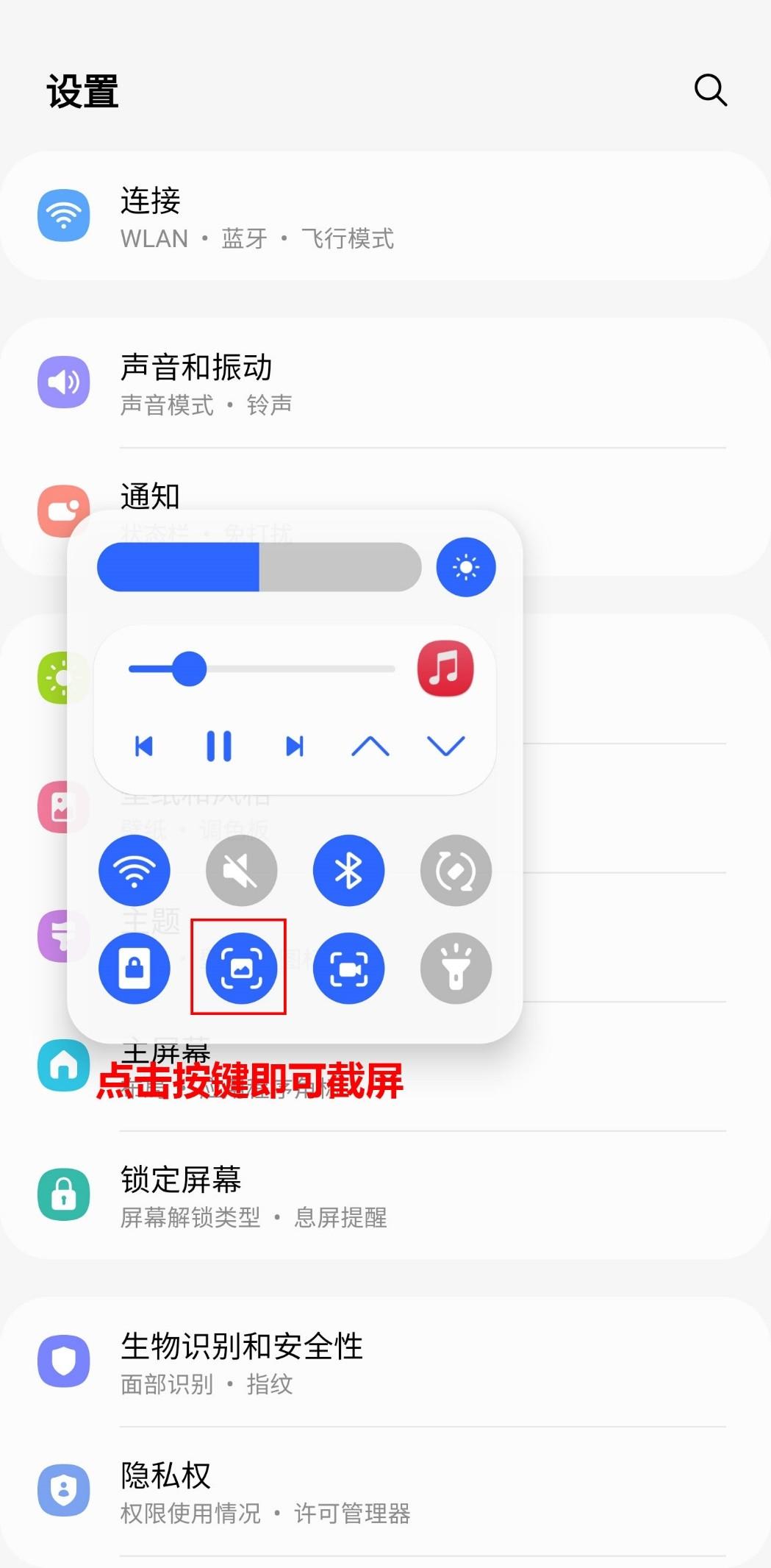
点击对应手势的截图,呼出快捷工具。
S Pen智能多截图

用S笔点击截图图标即可使用截图。
如果你是Note系列或者S21U、S22U的用户,可以直接在S Pen功能栏选择多种截屏方式,比如上面说的智能多屏截屏,用S Pen快速选择区域,省心省力。
还有快速截屏和笔写功能,用S笔选择指定区域,实现截图的快速涂写。遇到需要记录的图片和笔记,可以快速截取记录。方便吗?

发表评论